1. Tomcat设置
1.1 bat文件启动方式
在tomcat的bin目录下,编辑catalina.bat文件,搜索"set CLASSPATH",然后在下面一行添加一下内容:
set CATALINA_OPTS=-server -Xdebug -Xnoagent -Djava.compiler=NONE -Xrunjdwp:transport=dt_socket,server=y,suspend=n,address=8888
// address=8888是远程调试的监听端口,可自定义修改为一个尚未被占用的端口,如图:
1.2 服务启动方式
打开%TOMCAT_HOME%/bin/目录中的tomcat8w.exe(根据tomcat版本不同名称也会不同),找到Java选项卡,在
Java Options 下面添加以下内容:
-Xdebug
-Xrunjdwp:transport=dt_socket,address=8888,server=y,suspend=n
点击确定即可.如图: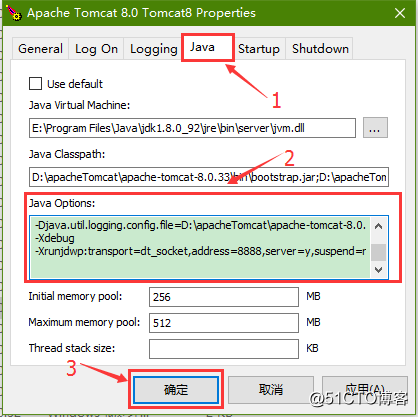
1.3 设置说明
如果你只想在本机进行tomcat的调试,那么将address=8888的8888替换成127.0.0.1:8888,这样你就只能在
本机调试了,否则在任何能访问到服务器的机器上都能调试你的tomcat2. Myeclipse设置
从myeclipse中添加远程调试的类,如图1: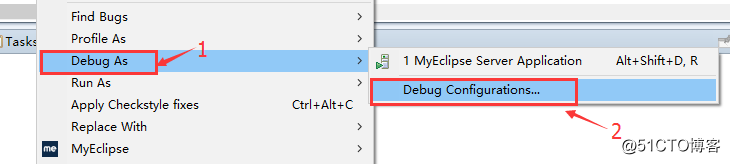
下一步,如图2:
然后应用,确定即可.3. 设置完毕
启动远程的tomcat,从myEclipse给要调试的类加上断点,就可以开始远程调试了!转载于:https://blog.51cto.com/1197822/2157325




 本文详细介绍了如何通过两种方式配置Tomcat以支持远程调试:一是通过bat文件启动方式,二是通过服务启动方式。同时,还提供了Myeclipse的远程调试配置步骤。确保本地开发环境能够顺利连接并调试远程Tomcat服务器上的应用程序。
本文详细介绍了如何通过两种方式配置Tomcat以支持远程调试:一是通过bat文件启动方式,二是通过服务启动方式。同时,还提供了Myeclipse的远程调试配置步骤。确保本地开发环境能够顺利连接并调试远程Tomcat服务器上的应用程序。
















 1131
1131

 被折叠的 条评论
为什么被折叠?
被折叠的 条评论
为什么被折叠?








